L'écran vert est une excellente compétence de montage vidéo que vous êtes sur le point d'acquérir dans ce guide, apprenez du guide étape par étape pour faire facilement un écran vert sur CapCut.
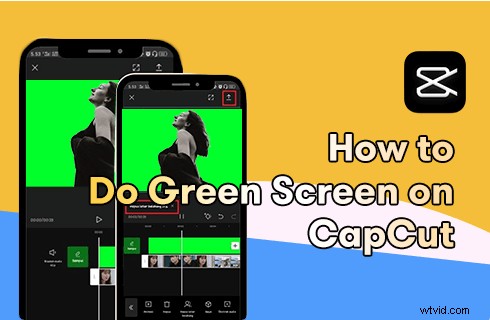
Écran vert CapCut
L'écran vert est une compétence de montage vidéo qui est utilisée pour faire bouger votre personnage d'animation sur une vidéo d'arrière-plan ou modifier l'arrière-plan de la vidéo d'une manière plus simple, et il est couramment utilisé dans les films, les émissions de télévision et les créations vidéo. Et ici, dans cet article, nous parlerons de l'édition d'écran vert sur les téléphones mobiles.
Pour ce faire, nous avons besoin de l'application d'édition mobile populaire :CapCut. Cela ne semble-t-il pas excitant de faire un film sur votre téléphone ? Lisez la suite pour en savoir plus sur la façon de créer un écran vert sur CapCut pour changer l'arrière-plan de la vidéo !
Qu'est-ce que CapCut
CapCut est une application de montage vidéo tout-en-un gratuite qui fonctionne sur les téléphones mobiles Android et iOS. CapCut est utilisé par TikTok comme éditeur vidéo par défaut, et il possède des tonnes de fonctionnalités d'édition vidéo attrayantes, il a donc acquis une immense popularité dans le monde entier.
Parmi ces fonctionnalités, le montage vidéo sur écran vert est remarquable, ce qui vous permet de changer l'arrière-plan vidéo avec l'application CapCut sur vos smartphones.
Plus de guides CapCut : Comment faire une modification de vitesse dans CapCut, Comment faire un ralenti sur CapCut, Comment faire un zoom 3D sur CapCut
Qu'est-ce que l'édition d'écran vert ?
L'écran vert est un terme utilisé dans les techniques cinématographiques et vidéo telles que chromakey. La technique de l'écran vert permet aux vidéastes d'ajouter ou de modifier l'arrière-plan vidéo derrière un objet en mouvement.
D'un autre côté, changer l'arrière-plan vidéo est une compétence cinématographique assez courante utilisée dans de nombreuses productions cinématographiques.
Par exemple, avec le soutien de cordes et de cordes et le fond vert, un acteur peut facilement jouer la scène d'alpinisme émouvante sans avoir à grimper sur une falaise. Tout cela est dû à la technique de montage vidéo sur écran vert.
Autres tutoriels sur l'écran vert :Comment supprimer l'arrière-plan vidéo, 10 meilleurs logiciels de clé chroma
Comment faire un écran vert sur CapCut avec Chroma Key (étape par étape)
Ce didacticiel vous montre comment utiliser la fonction CapCut Chroma Key pour masquer l'arrière-plan vidéo et afficher des objets de superposition au-dessus de la vidéo d'arrière-plan. Pour commencer, vous devez préparer la superposition vidéo, qui a un fond vert.
Ce didacticiel est présenté sur un téléphone mobile. Si vous avez l'intention d'éditer des vidéos sur PC, consultez notre guide sur l'utilisation de CapCut sur PC.
Étape 1. Lancer l'application CapCut
Pour créer un écran vert avec CapCut, lancez d'abord l'application CapCut sur votre téléphone mobile iOS ou Android. Si vous n'avez pas encore installé CapCut sur votre mobile, vous pouvez facilement le trouver sur Google Play Store ou Apple App Store, recherchez simplement le nom "CapCut" dans le champ de recherche. Appuyez sur le bouton Nouveau projet depuis l'écran de démarrage de CapCut pour créer un nouveau projet d'édition dans l'application CapCut.
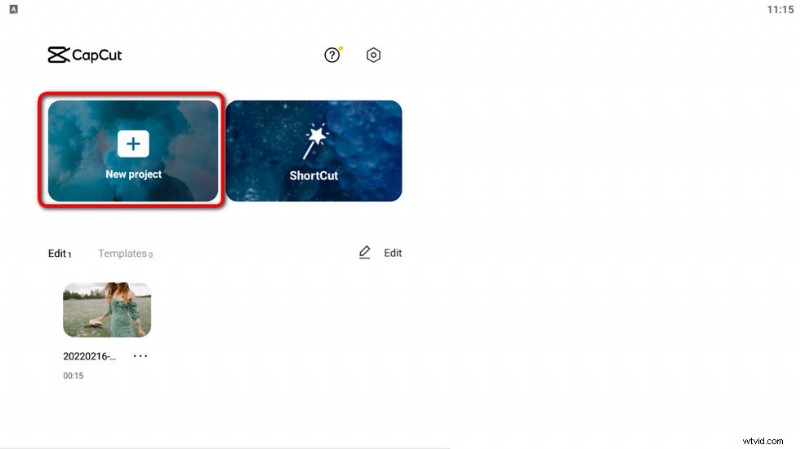
Cliquez sur Nouveau projet
Étape 2. Importer la vidéo d'arrière-plan
Sélectionnez une vidéo dans la galerie à ajouter à l'application CapCut pour l'utiliser comme arrière-plan vidéo, puis appuyez sur l'ajout en bas à droite pour confirmer l'ajout.
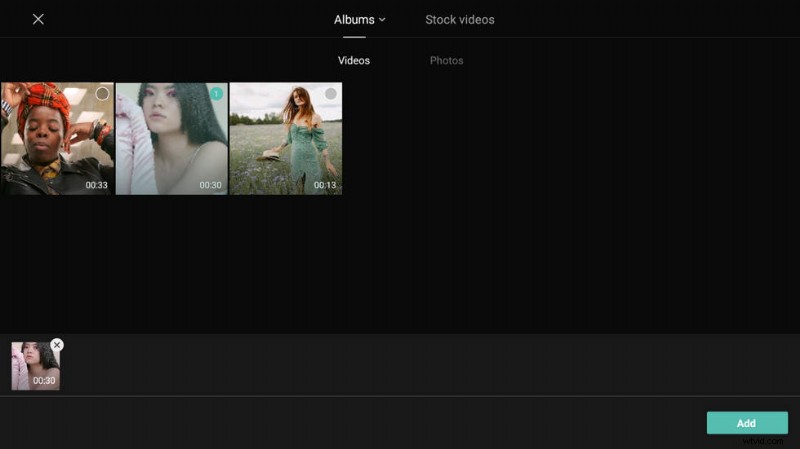
Ajouter une vidéo à Capcut
Étape 3. Appuyez sur l'option de superposition CapCut
Pour faire un écran vert, nous avons besoin de la fonction CapCut Overlay. Appuyez sur Superposition depuis le lieu de travail principal de CapCut, puis sur Ajouter une superposition. Sélectionnez ensuite la vidéo superposée, qui comporte des objets en mouvement sur le fond de l'écran vert.
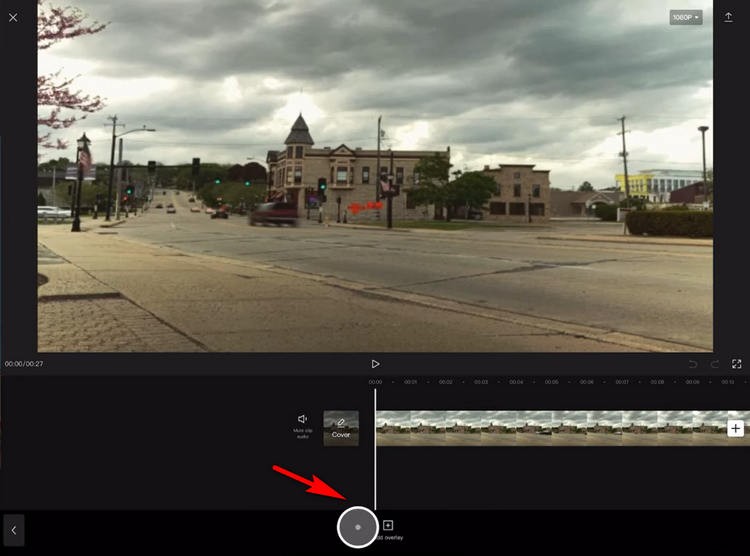
Aller à CapCut Overlay
Étape 4. Chroma Key sur l'arrière-plan de superposition
Vous devrez peut-être recadrer un peu le bord de l'image vidéo d'arrière-plan pour l'adapter à la superposition d'écran vert. Ensuite, appuyez sur Chroma Key et placez-le sur la superposition d'écran vert, puis faites défiler la diapositive d'intensité vers la droite. En augmentant l'intensité de la clé Chroma, votre superposition et votre arrière-plan s'affichent plus clairement.
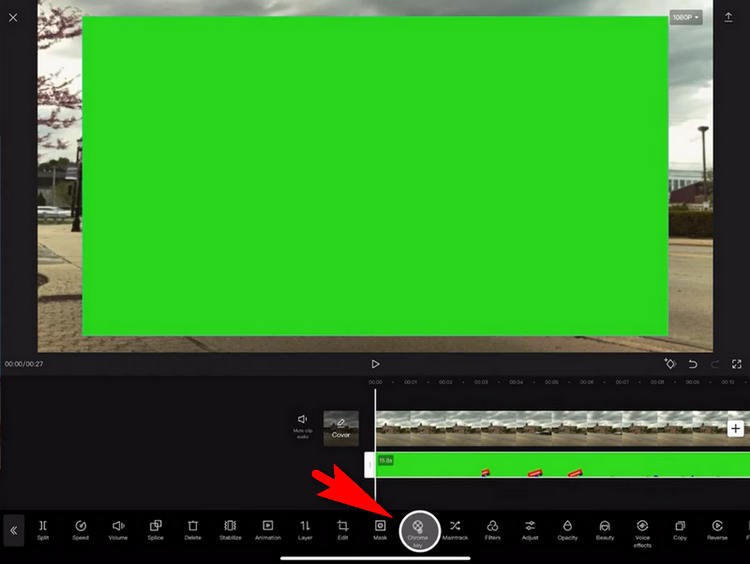
Supprimer l'arrière-plan vidéo superposé
Étape 5. Enregistrer et exporter la vidéo
Lors de l'édition, vous pouvez toujours prévisualiser la sortie à partir de la fenêtre supérieure. Chaque fois que vous êtes satisfait de votre travail, appuyez sur le bouton d'exportation en haut à droite pour enregistrer et exporter votre vidéo.
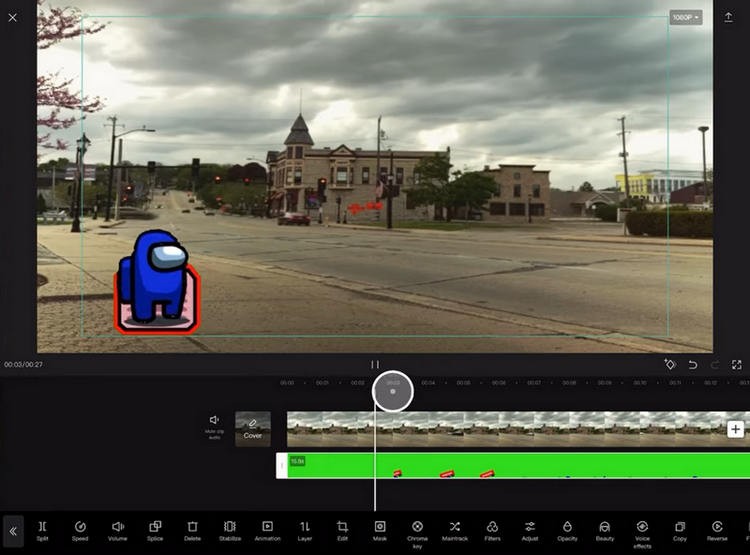
Enregistrer et exporter une vidéo à partir de CapCut
Comment faire un écran vert sur CapCut :FAQ
CapCut peut-il supprimer l'arrière-plan ?
Oui, avec l'écran vert CapCut et la fonction Chroma Key, vous pouvez facilement supprimer l'arrière-plan vidéo en quelques clics.
Comment mettre des vidéos sur un écran vert ?
Pour mettre des vidéos sur un écran vert, lancez l'application CapCut, accédez à l'option Superposition et ajoutez la superposition souhaitée à votre vidéo, puis placez Chroma Key sur la vidéo d'arrière-plan et ajustez son intensité.
Comment changer l'arrière-plan de l'écran vert dans CapCut ?
Pour changer l'arrière-plan de l'écran vert dans CapCut, vous avez besoin de la fonction CapCut Chroma Key, après avoir ajouté une superposition à la vidéo d'arrière-plan, vous pouvez modifier l'arrière-plan de l'écran vert en augmentant l'intensité de la clé chroma.
Comment supprimer l'arrière-plan de CapCut sans écran vert ?
Non, vous ne pouvez pas supprimer l'arrière-plan de CapCut sans écran vert. Pour supprimer l'arrière-plan d'une vidéo, vous avez besoin d'une superposition ou d'une clé chroma, et les deux sont des fonctionnalités CapCut.
Comment ajouter un objet en mouvement à une vidéo ?
Si vous souhaitez ajouter un objet en mouvement à une vidéo, tel qu'un personnage virtuel, une technique de montage vidéo appelée écran vert est nécessaire si vous ne souhaitez pas que la superposition recouvre la vidéo d'arrière-plan. CapCut est une application de montage vidéo gratuite pour Android et Mac qui vous permet d'ajouter facilement des objets en mouvement aux vidéos.
Pour résumer
L'édition d'écran vert CapCut vous sera utile lorsque vous souhaitez changer le fond de vos futures vidéos, sur un smartphone, notamment. J'espère donc que vous avez bénéficié de ce guide et appris à faire un écran vert pour changer l'arrière-plan vidéo sur CapCut.
Pour toute idée ou tout problème, laissez toujours tomber une ligne dans la section des commentaires ci-dessous et faites-le nous savoir.
